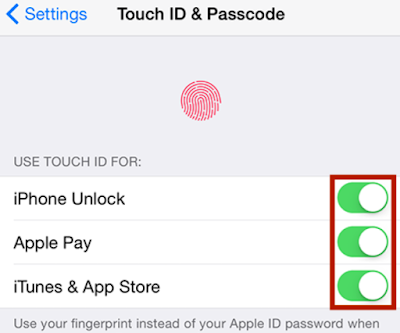Namun tidak ada sesuatu yang sempurna pasti ada saja masalah dan error, termasuk gadget ini. Ada beberapa di ponsel ini juga, dan di artikel ini akan membahas cara memperbaiki masalah GPS pada Samsung Galaxy S9.
Masalah konektivitas nirkabel, baik Wi-Fi, Bluetooth, atau GPS Anda biasanya terkait satu sama lain. Jika Anda memiliki lebih dari sekedar masalah GPS, metode ini dapat membantu Anda memperbaikinya sekaligus.
Cara memperbaiki Masalah GPS Samsung Galaxy S9
1).Tingkatkan Keakuratan Sistem GPS Anda
Sebelum Anda menggunakan mode pengembang yang lebih mendalam atau melakukan hard reset untuk ponsel Anda,mulailah dengan dasar-dasarnya. Meningkatkan akurasi sistem GPS Anda adalah hal pertama dan terpenting yang harus dicoba oleh siapa pun, karena ini dapat menyelesaikan masalah Anda dengan cepat.
- Buka halaman Pengaturan pada perangkat Galaxy Anda
- Geser untuk menemukan opsi Lokasi
- Ketuk untuk membuka menu Lokasi
- Temukan Mode Akurasi Tinggi dan nyalakan sehingga gadget anda bisa mulai menerima sinyal denganlebih baik
Akurasi GPS Samsung Galaxy S9
2). Matikan GPS Anda dan Nyalakan Kembali
Metode ini mungkin terdengar sangat sederhana untuk dicoba tetapi percayalah kepada kami, Anda harus melakukannya.Banyak hal yang dapat diselesaikandengan mudah, ketika Anda me-restart konektivitas wifi ada kemungkinan masalah selesai.
- Buka halaman Pengaturan
- Gulir untuk menemukan opsi bernama GPS atau Lokasi
- Matikan dan tunggu beberapa menit lalu nyalakan kembali
- Atau, Anda cukup menggesek layar untuk mendapatkan bilah taskbar pada perangkat Galaxy S9 Anda untuk mematikan GPS dan kemudian mengaktifkannya kembali
Samsung Galaxy S9 GPS mati
3). Toggle Airplane Mode On dan Matikan Lagi
Ada solusi sederhana lain untuk masalah GPS Anda. Banyak Pengguna Galaxy S9 dan Galaxy S9 + yang terus-menerus memberikan keluhan bahwa ponsel mereka tidak berfungsi sebagaimana mestinya pada fitur GPS.Jika Anda memiliki masalah Wi-Fi atau masalah GPS tidak masalah. karena solusi ini dapat bekerja untuk memperbaiki keduanya.
- Geser ke bawah bilah notifikasi
- Temukan ikon Mode Pesawat
- Ketuk untuk mengaktifkannya dan semua konektivitas Anda akan segera dimatikan
- Biarkan selama beberapa menit
- Ketuk tombol Mode pesawat lagi dan aktifkan kembali semua konektivitas
Mode Pesawat Samsung Galaxy S9
Setelah Anda mengikuti dan menyelesaikan langkah-langkah tersebut, aktifkan fitur berbagi lokasi Anda dan periksa apakah sudah berhasil.
Anda mungkin akan menggunakan fitur ini untuk aplikasi seperti Google Maps, WhatsApp, Uber atau layanan lain yang membutuhkan deteksi lokasi.
Masalahnya, error pda GPS juga bisa berkaitan dengan aplikasi tertentu. Yang langkah-langkah cara memperbaikinya disediakan di bawah ini untuk Anda praktekan.
4). Bersihkan Cache GPS pada Aplikasi yang Menggunakan Pembagian Lokasi
Sebagian besar aplikasi populer menggunakan fitur berbagi lokasi dan membutuhkan akses keGPS yang berfungsi penuh untuk bekerja secara efisien.Masalahnya GPS cenderung mengalami error jika ada aplikasi pihak ketiga lain yang ikut campur dengan pengaturan atau mungkin tidak berfungsi jika informasi yang disimpan dalam cache bertentangan dengan pembaruan perangkat lunak yang lebih baru yang diluncurkan oleh pengembang.
Solusinya coba bersihkan cache GPS :
- Buka halaman Pengaturan pada smartphone Galaxy S9 Anda
- Ketuk untuk membuka opsi Aplikasi atau Manajer Aplikasi
- Gulir untuk menemukan aplikasi seperti Google Maps dan WhatsApp yang menggunakan sistem pelacakan lokasi GPS
- Setelah Anda menemukannya, ketuk untuk membukanya di mana Anda akan menemukan opsi bernama Bersihkan Cache
- Aktifkan fitur ini sehingga semua lokasi yang disimpan dan file tambahan dihapus
- Ketika Anda menghapus cache di aplikasi tertentu, itu tidak akan menghapus data yang telah Anda simpan di aplikasi tersebut atau file yang disimpan secara lokal di ponsel Anda.
- Sebaliknya, itu hanya akan menghapus file-file sistem yang disimpan dalam memori Cache untuk mempercepat waktu respons aplikasi dan mengurangi data unduhan.
Atau lebih baik lagi jika Anda bersihkan semua pada semua aplikasi menggunakan aplikasi manager.
Jika Anda ingin Gadget anda lebih ringan dan stabil.
Tunggu semuanya dimuat. Ketika proses sedang berlangsung, lebih baik berada di jaringan Wi-Fi atau koneksi 4G yang stabil karena ponsel Galaxy S9 Plus Anda mungkin harus mengunduh file lagi, agar dapat bekerja secara efisien.
Jika sudah selesai, periksa apakah GPS berfungsi dengan baik sekarang.
Cache GPS Samsung Galaxy S9
5). Factory Reset Ponsel Anda dan Periksa Bagaimana GPS Bekerja Sebelum Menginstal Aplikasi
Masalah Konektivitas nirkabel yang paling umum yang menyebabkan kinerjanya menurun disebabkan oleh aplikasi pihak ketiga yang nakal.Jika Anda sering memasang banyak aplikasi baru dan sedang melakukan pembaruan kemungkinan akan memberikan dampak ke program yang ada, hal itu dapat menyebabkan beberapa masalah.
Menggunakan fitur Reset pabrik mungkin merupakan pilihan terakhir, tetapi tidak ada salahnya untuk melakukannya lebih awal, terutama jika Anda sudah menyimpan sebagian besar data Anda dan membackupnya
Pastikan foto, pesan, dan kata sandi Anda semuanya disimpan di cloud atau dengan aplikasi pihak ketiga lainnya seperti Evernote, LastPass
- Cadangkan data Anda dengan pergi ke aplikasi, Pengaturan dan Akun Cloud
- Pilih opsi Cadangkan dan Kembalikan untuk mencadangkan data Anda
- Buka Pengaturan
- Masuk ke pengaturan Umum dan Buka Reset Data Pabrik
- Ketuk pada reset untuk melanjutkan dan ponsel Anda akan direset ke pengaturan pabrik
- Jika teleponAnda meminta Kata sandi, sidik jari atau pola, berikan sebelum proses reset dapat diselesaikan
- Setelah pabrik mengatur ulang ponsel Anda; seharusnya sekarang gadget anda sama seperti baru.
- restart dan periksa apakah GPS berfungsi dengan baik.
- Ini adalah salah satu cara yang paling ampuh untuk memperbaiki solusi masalah GPS Samsung Galaxy S9
Cara ini bekerja untuk sebagian besar pengguna Android.
6). Pastikan Kartu SIM Anda Ditempatkan dengan Benar dan Tidak Rusak
Kerusakan kecil atau cacat pada kartu SIM Anda dapat memengaruhi konektivitas jaringan atau kemampuan GPS pada ponsel cerdas Galaxy S9 Plus Anda.Gunakan alat pelepas SIM yang disediakan oleh Samsung Galaxy S9 Anda untuk mengeluarkannya.
Berhati-hatilah saat Anda melakukannya agar tidak merusak permukaan logam ponsel atau slot itu sendiri
Keluarkan SIM dari slot dan periksa apakah ada tanda-tanda kerusakan
Anda juga dapat mencoba menggunakan SIM milik teman atau kartu lain untuk memeriksa apakah GPS berfungsi dengan baik.
Jika ya, masalahnya ada pada kartu SIM Anda dan Anda mungkin harus mencari penggantinya.
Masukkan kembali SIM Anda ke dalam slot, masukkan dengan lembut ke ponsel Galaxy S9 Anda
Hidupkan perangkat Anda dan periksa apakah masalahnya telah diperbaiki
Kasus Samsung Galaxy S9
7). Lepaskan Casing, Aksesori, dan Periksa di Tempat Terbuka
Solusi yang cepat dan mudah untuk memeriksa apakah ponsel Samsung Anda berfungsi baik atau tidak adalah dengan melepas casing dari merk lain yang mungkin telah Anda gunakan.Untuk melindungi ponsel mereka, sebagian besar pengguna akan segera membeli casing paling bergaya atau paling kuat yang dapat mereka temukan ditoko online.
Meskipun ini bukan pilihan yang buruk untuk melakukannya, terkadang bahan yang digunakan dalam casing ini dapat memengaruhi sinyal GPS Anda.
- Matikan ponsel Anda dan lepaskan casing yang dipakai.
- Lepaskan aksesori lain yang telah Anda pasang ke ponsel Anda seperti cincin logam atau apa pun yang dapat menyebabkan masalah
- Pindah ke lokasi terbuka yang bukan rumah atau kantor yang masih dikelilingi dinding
- Coba aktifkan ponsel dan GPS untuk memeriksa apakah berfungsi tanpa gangguan
- Gunakan fungsi ini selama beberapa menit atau setidaknya satu jam untuk mengonfirmasi apakah itu berfungsi
- Jika ponsel Anda berfungsi dengan baik, masalahnya berarti ada pada benda asing Anda yang bisa menyebabkan masalah selama ini. Saatnya untuk berhenti menggunakannya dan membeli yang baru.
Anda bahkan dapat menggunakan telepon tanpa casing sama sekali, karena Galaxy S9 adalah salah satu model yang kuat dan dapat dengan mudah menahan setetes atau percikan air.
Pembaruan perangkat lunak Samsung Galaxy S9
8). Perbarui Ponsel dan Aplikasi Anda ke Versi Terbaru
Pembaruan software sering diluncurkan, karena pengembang sibuk memperbaiki bug, meluncurkan fitur baru dan memastikan semuanya bekerja dengan baik.Sementara Samsung Galaxy S9 Plus dapat menerima pembaruan Android sesekali, penting bagi Anda untuk segera menginstal dan memperbarui semuanya, segera setelah versi terbaru keluar.
Demikian pula, pembaruan yang diluncurkan untuk Google Maps, WhatsApp, dan aplikasi berbasis lokasi lainnya harus dilakukan sesegera mungkin.
Pembaruan aplikasi Samsung Galaxy S9
- Ketuk untuk membuka Pengaturan
- Pergi ke Tentang Telepon
- Unduh Pembaruan secara Manual dan biarkan ponsel Anda memeriksa pembaruan baru
- Instal pembaruan jika ada
- Sekarang, kunjungi Google Play Store dan Buka Google Maps serta aplikasi lain yang mungkin Anda gunakan untuk berbagi lokasi
- Jika itu menunjukkan tombol Perbarui, pastikan untuk menginstalnya dan periksa GPS Anda sekali lagi untuk melihat apakah sudah berfungsi dengan baik atau belum.
Kesimpulan
Opsi terakhir adalah membawa ponsel Samsung Galaxy S9 Anda ke pusat layanan resmi untuk memperbaikinya atau mendapatkan penggantinya, jika masalahnya ada pada perangkat kerasnya.
Dengan menggabungkan semua metode ini, Anda harus dapat mengetahui cara memperbaiki masalah GPS Samsung Galaxy S9 dan membuat ponsel Anda bekerja dengan baik. Lagi pula, dengan desain yang keren, perangkat keras kuat, hampir tidak ada yang setara dengan ponsel ini.
Yang Anda butuhkan hanyalah memperbaiki masalah GPS dan ponsel Anda akan menjadi luar biasa kembali untuk digunakan setiap hari.